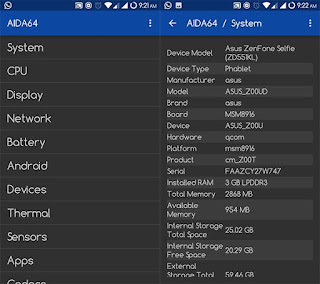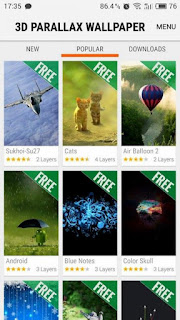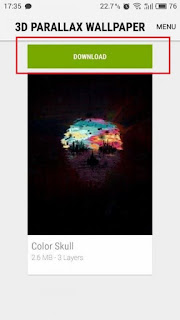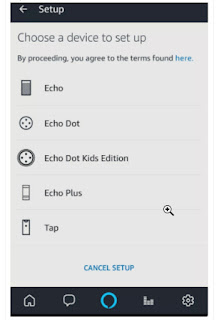TipsSolusi.com - Setiap aplikasi yang terinstal pada setiap smartphone tentunya memiliki data-data sensitif di dalamnya. Apalagi aplikasi media sosial, perbankan, pencatat digital, serta aplikasi-aplikasi pribadi lainnya.
Jumat, 30 April 2021
5 Tips Mengatasi Android Hang Dengan Mudah
TipsSolusi.com – Cara Mengatasi Android Hang – Smartphone Android tidak akan luput dari kata Hang. Banyak hal yang dapat menyebabkan hang pada android.
Hang sendiri terjadi ketika tidak mampunya prosesor dalam memproses data dan ram yang sudah tidak dapat lagi menampung jumlah akses data yang datang, kemudian terjadilah hang.
Terdapat banyak penyebab smartphone android hang yang sering dilakukan oleh kita. misalnya cache yang menumpuk dan RAM yang penuh.
Berikut adalah beberapa bahasan tentang apa yang bisa mengakibatkan terjadinya hang serta cara kita mengatasinya.
Cara Mengatasi Android Hang Dengan Mudah
1. Jangan Terlalu Banyak Menginstall Aplikasi
Jika berpikir logis, Iya. Coba kamu makan sampai perut kamu sudah tidak sanggup untuk menerima makanan lagi.
Kemudian apa yang akan terjadi? Ya, perut kamu akan Hang.
Hang dalam artian perut kamu sudah tidak sanggup untuk menerima makanan.
Begitu juga smartphone yang hanya buatan manusia. Ketika kamu menginstall banyak aplikasi maka penyimpanan akan penuh.
Jika sudah penuh maka prosesor akan mendapatkan beban lebih banyak sehingga terjadinya hang.
Selain itu, menginstall banyak aplikasi dapat menambah beban ram, yang dapat mengakibatkan android kamu lemot.
Maka bijak dalam menginstall aplikasi bisa menjadi cara pertama yang bisa kamu coba untuk Mengatasi Android Hang.
2. Jangan Menggunakan Banyak Aplikasi Secara Bersamaan
Banyaknya aplikasi yang berjalan dilatar belakang dapat mengakibatkan RAM penuh, hal ini bisa terjadi ketika kamu banyak menggunakan aplikasi secara bersamaan (multitasking).
Oleh karena itu untuk Mengatasi Android Hang bisa dilakukan dengan menghindari membuka banyak aplikasi sekaligus.
3. Jangan Membiarkan Cache Menumpuk
Cache merupakan file sampah pada smartphone kamu. Cache dapat terjadi ketika kamu sering membuka dan menjalankan aplikasi.
Seperti halnya sampah, kamu harus rajin untuk membersihkan cache agar tidak menumpuk.
Pasalnya jika cache menumpuk banyak maka akan menjadi salah satu penyebab terjadinya hang.
4. Hindari Penggunaan RAM penuh
RAM merupakan komponen yang sangat penting untuk smartphone. Namun jika kapasitas RAM pada smartphone kamu kecil, maka sebaiknya kamu selalu bijak dalam menggunakannya.
Pasalnya RAM akan penuh ketika kamu banyak menginstall banyak aplikasi atau memakai aplikasi secara bersamaan.
Oleh sebab itu hindarilah penggunaan RAM penuh agar tidak mengakibatkan terjadinya hang pada android dan untuk Mengatasi Android Hang yang sedang kamu alami.
5. Segera Atasi android Jika Terkena Virus
Android adalah sistem yang menjadi sarangnya virus. jika dibandingkan dengan iOS yang sangat aman dengan virus, android malah sebaliknya.
Jika smartphone android kamu terserang virus, maka kinerja smartphone kamu akan menjadi buruk, yang dapat menyebabkan terjadinya hang.
Sekian pembahasan tentang beberapa Cara Mengatasi Android Hang.
Semoga pembahasan kali ini dapat bermanfaat untuk kamu yang sedang mengalami masalah hang pada smartphone android.
Kategori ANDROID, SMARTPHONE, TIPS
Tag cara memperbaiki android hang, cara memperbaiki hp android yang hang, cara mengatasi android asus hang, cara mengatasi android hang baterai tanam, cara mengatasi android hang logo, cara mengatasi android hang saat main game, cara mengatasi android yang hang, cara mengatasi hang pada android, cara mengatasi hang pada hp baterai tanam, cara mengatasi hp hang android, mengatasi hang pada hp baterai tanam, penyebab hp hang android
Kamis, 29 April 2021
Cara Cek Keaslian Smartphone Android Tanpa Harus Dibongkar
TipsSolusi.com - Karena merupakan sistem operasi open source, banyak vendor dengan mudah dan leluasa mengembangkan smartphone android. Dampaknya, pilihan smartphone android semakin beragam. Saking beragamnya, tidak sedikit pihak yang tidak bertanggung jawab membuat smartphone murah yang di desain sedemikian rupa hingga mirip smartphone aslinya, atau biasa disebut dengan KW alias tiruan.
Hati-Hati, Telegram disusupi trojan berbahaya bernama ToxicEye RAT
TipsSolusi.com - Telegram disusupi trojan berbahaya bernama ToxicEye RAT. Peneliti keamanan cyber menyebutkan, serangan ToxicEye bisa meretas sistem kontrol dari jarak jauh, mencuri data, hingga menginstall ransomware.
Omer Hofman, peneliti keamanan dari Check Point Research mengatakan, malware tersebut sudah cukup lama diteliti. Tercatat ada lebih dari 130 serangan dalam tiga bulan terakhir.
Dikutip dari ZDNet, rantai serangan dimulai dengan cara operator ToxicEye RAT membuat akun Telegram dan bot. Selanjutnya, bot digunakan untuk berbagai fungsi termasuk pengingat, pencarian, perintah masalah, dan untuk meluncurkan polling.
Akun ini memberi mereka kesempatan untuk terhubung dengan pengguna lain di Telegram melalui percakapan, menambahkan orang ke grup, atau mengirim request dengan memasukkan nama pengguna Telegram bot. Dalam kasus ini, bot disematkan ke dalam konfigurasi malware untuk mengincar korban.
"Setiap korban yang terinfeksi muatan berbahaya ini dapat diserang melalui bot Telegram, yang menghubungkan perangkat pengguna kembali ke penyerang melalui Telegram," kata para peneliti.
Selanjutnya, mereka menggabungkan token bot dengan ToxicEye RAT atau malware lainnya dan mengirimkannya ke dalam lampiran email. Sebagai contoh, nama lampiran yang terinfeksi malware adalah 'paypal checker by saint.exe'.
Ketika pengguna membuka email tersebut, mereka akan diarahkan ke sistem yang terhubung dengan akun Telegram si peretas dan tautan menuju channel berbahaya yang sudah disiapkan.
ToxicEye RAT punya kemampuan untuk memindai dan mencuri kredensial, data OS komputer, riwayat browser, konten clipboard, cookie, opsi bagi operator untuk mentransfer dan menghapus file, mematikan proses PC, dan membajak task management.
Selain itu, malware ini juga dapat menyebarkan keylogger dan mampu menyusupi mikrofon dan periferal kamera untuk merekam audio dan video. Ciri ransomware lainnya, termasuk kemampuan untuk mengenkripsi dan mendekripsi file korban, juga telah terdeteksi ada pada ToxicEye RAT.
Jika kalian mencurigai adanya infeksi dari trojan ini, cari "C: Users ToxicEye rat.exe." Cara deteksi ini berlaku untuk penggunaan individu dan perusahaan, dan jika ditemukan, file tersebut harus segera dihapus dari sistem.
"Mengingat Telegram dapat digunakan untuk mendistribusikan file berbahaya, atau sebagai saluran C2 untuk malware yang dikendalikan dari jarak jauh, kami sepenuhnya berharap bahwa alat tambahan yang mengeksploitasi platform ini akan terus dikembangkan di masa mendatang," komentar para peneliti.
5 Tips Mudah Memperbaiki Google Play Store Error
TipsSolusi.com – 5 Cara Mudah Memperbaiki Google Play Store Error. Google Play Store adalah salah satu platfrom google yang merupakan tempat untuk mendownload berbagai aplikasi atau game Android.
Dengan mengunduh aplikasi pada Play Store akan mengurangi resiko terserang malware.
Selain menyediakan jutaan aplikasi dan game, terkadang Play Store yang kita gunakan kerap sekali mengalami masalah seperti Play Store tidak terhubung ke jaringan, tidak bisa dibuka, tidak bisa mendownload atau bahkan error.
Jika kamu mengalami masalah Play Store Error, jangan langsung panik, kamu bisa melakukan beberapa cara ini untuk memperbaiki Play Store yang error.
Cara Mudah Memperbaiki Google Play Store Error
1. Bersihkan Cache
Penggunaan terlalu sering pada Google Play Store dapat mengakibatkan menumpuknya Cache. Cache adalah penyimpanan data sementara.
Sehingga ketika kamu membuka aplikasi tidak perlu untuk di refresh ulang.
Nah untuk membersihkan cache, pertama buka Setting > Apps > All > Google Play Store > Clear Cache.
2. Bersihkan Data
Jika kamu telah membersihkan Cache namun tidak berhasil, kamu mungkin harus mencoba untuk membersihkan data yang terdapat pada aplikasi Google Play Store.
Dengan menghapus data. Google Play Store akan kembali ke pengaturan semula.
Cara membersihkan data, buka Setting > Apps > All > Google Play Store > Clear Data.
3. Hapus data dan cache Google Play Service
Setiap android memiliki Google Play Service didalamnya, Aplikasi ini berfungsi sebagai jantung untuk semua aplikasi google yang terdapat pada Android.
Masalah Google Play Error sering disebabkan karena terlalu banyaknya data yang tersimpan dalam memori.
Maka dengan menghapusnya dapat memperbaiki masalah yang terjadi pada android.
Setelah di hapus maka Google Play Service akan kembali pada pengaturan semula dan memperbaiki masalah atau error secara otomatis.
Cara menghapus data dan cache, buka Setting > Apps > All > Google Play Service > Clear Cache, kemudian Clear Data.
4. Atur Ulang Akun Google
Jika beberapa cara diatas masih belum berhasil, bisa saja masalah terletak pada akun google kamu.
Pada saat kamu menghapus data Google Play Service, maka secara otomatis kamu akan memasukan kembali akun google jika ingin masuk ke Google Play Store.
Oleh karena itu, silahkan atur akun google kamu agar dapat mengatasi Google Play Store error yang sedang kami alami.
5. Reset Android
Cara ini adalah cara terakhir yang bisa kamu gunakan untuk mengatasi Google Play Store error.
Namun jika kamu melakukan reset maka semua data kamu akan hilang. Pastikan sebelum melakukan reset kamu harus backup data penting terlebih dahulu.
Cara Back up, buka Setting > Apps > Backup & Reset > Backup my data > Pilih akun untuk menyimpan data.
Dibawahnya ada pilihan untuk mereset ulang, kamu cukup klik “Factory Data Reset” lalu kemudian klik Yes
Android kamu akan langsung mati dan mulai untuk mereset ulang secara otomatis.
Kemudian tunggu hingga proses selesai dan kembali pada halaman homescreen.
Dengan adanya artikel ini diharapkan kamu bisa mengatasi masalah Google Play Store error pada Android Selamat mencoba dan semoga berhasil.
Kategori ANDROID, SMARTPHONE, TIPS
Tag cara mengatasi error pada google play store, cara mengatasi google play store error, cara paling ampuh mengatasi google play store yang error, google play store error android, google play store error download, google play store error fix, google play store error list, google play store error tidak bisa dibuka, google play store error tidak bisa download, google play store error update, google play store login error, mengatasi google play store error rh-01
Rabu, 28 April 2021
Cara Membuat Wallpaper 3D di Android
TipsSolusi.com - Wallpaper adalah hal yang pasti akan kita lihat setiap kali kita memakai smartphone. Oleh karena itu agar tidak bosan, ada baiknya wallpaper diganti-ganti. Sebuah wallpaper yang monoton, bukan tidak mungkin akan membuat mood kita menjadi kurang baik.
3 Cara Download Thumbnail Youtube (Android dan PC)
TipsSolusi.com – Ingin tahu bagaimana cara download thumbnail youtube? Sebenarnya cara menyimpan thumbnail youtube cukup mudah. Berikut TumesKecil bagikan cara save thumbnail youtube baik di PC/Laptop dan Smartphone.
Youtube adalah sebuah situs web yang berfungsi untuk berbagi video sehingga para penggunanya bisa mengunggah, menonton dan berbagi berbagai macam video yang dibuat oleh para content creator atau pemilik channel.
Untuk mendapatkan daya tarik dari sebuah video yang diunggah di youtube, selain video yang dibuat harus berkualitas, thumbnail dari videonya pun memiliki peran penting untuk mendapatkan penonton yang banyak.
Sehingga tak heran banyak sekali youtuber-youtuber menggunakan thumbnail yang aneh, namun memikat para viewers-nya untuk mengklik video tersebut.
Sama seperti video youtube yang bisa didownload ke video offline maupun ke galeri ponsel kita, thumbnail dari video youtube pun bisa kamu download juga.
Thumbnail video orang ini bisa digunakan untuk kebutuhan yang bermacam-macam seperti promosi video, bahkan reupload video dari channel orang lain mungkin agar thumbnail dan videonya bisa sama persis. Atau bisa juga digunakan untuk thumbnail blog kamu mungkin kalau malas.
3 Cara Download Thumbnail Youtube
Tanpa perlu berlama-lama, berikut TumesKecil bagikan 3 cara download gambar thumbnail youtube di hp maupun di pc/laptop :
A. Melalui SitusThumbnail Youtube
Cara simpan thumbnail youtube yang pertama adalah dengan menggunakan bantuan situs yang sengaja menyediakan layanan download thumbnail youtube.
Bisa untuk : PC/laptop dan Smartphone
Langkah-langkahnya :
1. Pertama kamu copy link youtube yang akan diambil thumbnailnya.
2. Setelah itu, kamu pergi ke browser dan kunjungi situs https://www.youtubethumbnaildownloader.com/
3. Masukkan link yang sudah di copy tadi di kolom yang sudah disediakan.
4. Akan muncul thumbnail dari video nya, thumbnail tersedia untuk ukuran medium, small, dan full hd. Silahkan kamu klik gambar yang akan di download.
5. Setelah itu kamu tinggal klik kanan pada gambar dan tekan save image as.
Sebenarnya masih banyak situs-situs yang bisa kamu gunakan untuk menyimpan gambar thumbnail video youtube. Berikut beberapa situs untuk download thumbnail video youtube yang kami rekomendasikan :
http://hdthumbnailsave.com/
https://youtube-thumbnail-grabber.com/
https://thumbnailsave.com/
https://www.thumbnail-download.com/youtube/
https://youtubethumbnailimage.com/
B. Melalui Page Sources (PC only)
Cara download thumbnail di youtube selanjutnya adlaah dengan menggunakan Page Sources.
Bisa untuk : PC/Laptop saja
Langkah-langkahnya :
1. Buka video youtube yang akan kamu download thumbnailnya.
2. Klik kanan pada daerah kosong dan tekan view page source.
3. Tekan ctrl+f > dan ketikkan i.ytimg.com, salin kode tersebut dari https sampai dengan .jpg/.png . Mungkin akan ada banyak, tapi semuanya sama saja asalkan belakangnya .jpg/.png saja.
4. Kamu hapus semua “/” yang ada didalam link yang kamu copy tadi, setelah itu kamu kunjungi link tersebut.
5. Setelah gambar ditampilkan, silahkan klik kanan dan pilih save image as.
C. Melalui Aplikasi di PlayStore
Cara download thumbnail video youtube yang terakhir adalah dengan menggunakan aplikasi di PlayStore yang memberikan layanan untuk download thumbnail youtube. Gak enaknya nih ya, aplikasi-aplikasi tersebut seringkali disisipi iklan Admob yang cukup mengganggu. Tapi kalau kamu suka lewat aplikasi, ya mending lewat aplikasi saja. Soalnya tidak perlu membuka browser, tapi langsung membuka aplikasi.
Bisa untuk : Smartphone dan PC/Laptop (pakai emulator tentunya)
Langkah-langkahnya :
1. Download terlebih dahulu aplikasi “Video Thumbnail Dowloader For Youtube” di playstore.
2. Buka aplikasinya, dihalaman awal silahkan tekan icon search dan ketikkan channel youtube yang akan kamu download thumbnail videonya.
3. Setelah ditampilkan, pilih dan klik thumbnail yang akan kamu download.
4. Terakhir kamu tekan download.
5. Gambar yang sudah terdownload bisa kamu lihat di galeri ponsel kamu.
Sebenarnya masih banyak media lainnya untuk bisa download thumbnail video youtube hanya saja ini yang paling direkomendasikan karena tidak ada iklan maupun safelink yang menganggu proses download.
demikianlah 3 Cara Download Thumbnail Youtube, semoga bermanfaat
Kategori SMARTPHONE, TIPS, TUTORIAL
Tag cara bikin thumbnail youtube, cara bikin thumbnail youtube android, cara buat thumbnail youtube, cara buat thumbnail youtube di hp, cara buat thumbnail youtube keren, cara download gambar thumbnail youtube, cara download thumbnail di youtube, cara download thumbnail video youtube, cara download thumbnail youtube orang lain, cara memasang thumbnail youtube android, cara membuat thumbnail youtube, cara membuat thumbnail youtube android, cara membuat thumbnail youtube di android, cara membuat thumbnail youtube di hp, cara mengganti thumbnail youtube, cara mengganti thumbnail youtube android, cara thumbnail youtube android, cara thumbnail youtube di android
Selasa, 27 April 2021
Hal-Hal Berikut Ini Wajib Kamu Pertimbangkan Jika Ingin Upgrade ke Android Nougat
TipsSolusi.com - Sebagai seorang penggemar teknologi, pasti sudah tidak sabar rasanya ingin mengupgrade perangkat kita. Entah itu upgrade hardware, software, ataupun sekedar update aplikasi terbaru. Setelah itu, pasti langsung mencoba fitur-fitur baru untuk merasakan perbedaan dengan versi sebelumnya.
2. Split Screen
Apa itu Split Screen? Sobat bisa membuka 2 aplikasi sekaligus dalam satu layar. Sebelumnya hal ini hanya bisa dilakukan pada Laptop atau PC. Namun sekali lagi, fitur ini sepertinya hanya optimal bila dinikmati pada gadget yang berlayar seperti tablet.
Melakukan split screen pada smartphone dengan layar kecil malah akan membuat kesulitan untuk melihat jelas. Selain itu, banyak juga aplikasi yang masih belum mendukung fitur yang satu ini.
3. Baterai Cepat Habis
Sebagai versi terbaru, memang tak jarang OS Android memiliki masalah dengan seri terbaru mereka. Termasuk juga untuk Android 7.0 Nougat, ada banyak keluhan yang diungkapkan oleh para penggunanya.
Namun, kekurangan Android Nougat yang paling banyak dipermasalahkan adalah status baterai cepat habis tanpa alasan yang jelas. Dan jika ingin upgrade, sobat harus siap menerima resiko error yang satu ini. Dan sobat bisa memperbaiki dengan beberapa cara untuk mengatasi hal ini.
BACA JUGA:
Cara Mencicipi Android Nougat di Semua Smartphone Android Tanpa Perlu Update
4. Android Nougat versi 7.0, 7.1, atau 7.1.1?
Yang pertama muncul adalah Android Nougat 7.0, lalu diikuti oleh 7.1 dan terakhir 7.1.1. Versi yang lebih baru memiliki sistem yang lebih stabil dan memperbaiki berbagai error dari versi sebelumnya. Contohnya pada poin no 3 di atas umum terjadi di versi 7.0. Resiko tersebut tentunya akan berkurang pada versi 7.1.1. Dan jika ingin melakukan upgrade, lebih baik tunggu Android Nougat versi 7.1.1 jika sudah tersedia.
Pertimbangan Lain yang Lebih Umum
1. Fitur-Fitur
Bila ada fitur lain yang perlu dimanfaatkan, mungkin sebaiknya sobat upgrade saja. Tapi bila fitur-fitur tersebut tidak terlalu diperlukan, lebih baik gunakan saja versi OS Android sebelumnya.
2. Repotnya Fixing Error
Bukan hanya masalah pada baterai, keluhan masalah yang muncul setelah upgrade ke Android Nougat pun banyak. Semuanya memang bisa diperbaiki dengan cara-cara tertentu. Pertanyaannya, apakah sobat sanggup dan bersedia mengatasinya?
3. Repotnya Backup Data
Perlu diketahui, upgrade OS Android sama saja seperti Factory Reset dan semua data akan hilang. Agar bisa kembali lagi, sobat harus mem-backup terlebih dahulu. Setelah upgrade, sobat harus memasukkannya kembali, instal berbagai aplikasi lagi, dan sebagainya. Kebanyakan orang malas melakukan hal ini.
4. Tidak Bisa Kembali
Sekali sobat upgrade OS Android, sobat tidak akan bisa melakukan downgrade ke OS Android versi sebelumnya. Jika ternyata tidak suka, sobat harus menunggu ada versi baru lagi untuk upgrade kembali. jadi, pastikan sobat menyukai Android Nougat ini dan menerima semua kekurangan yang ada di Android Nougat.
Nah, itulah beberapa kekurangan dan kelebihan pada Android Nougat yang dapat dijadikan pertimbangan sebelum upgrade ke OS Android versi terbaru. Semoga bermanfaat.
Tips Cara Nonaktifkan Pembaruan Update Otomatis Aplikasi Android
TipsSolusi.com – Cara Nonaktifkan Pembaruan Update Otomatis Aplikasi Android. Secara umum, Google Play memperbaharui aplikasi yang telah diinstal dan akan mendownload update secara otomatis (disebut Auto Update Aps) untuk meningkatkan kinerja aplikasi di tablet atau smartphone.
Fitur auto update Google playstore sebenarnya di buat untuk memudahkan para pengguna aplikasi yang mendownload di playstore supaya tidak ketinggalan pembaharuan aplikasi yang mereka unduh.
Namun kelemahan dari fitur ini adalah sangat menguras Kuota data. Karena playstore akan memperbaharui semua aplikasi yang ada di android anda.
Pada artikel ini saya akan menunjukkan cara untuk menghentikan fitur Update secara otomatis sehingga Google Play hanya akan mengupdate aplikasi ketika anda inginkan.
Cara Nonaktifkan Pembaruan Update Otomatis Aplikasi Android
- Buka aplikasi Google Play Store dan tekan pada panel navigasi samping kiri.
- Kemudian pilih Settings lalu Pada pengaturan Play Store, klik menu Auto Update Apps (Perbarui aplikasi otomatis ).
- Anda akan melihat tiga pilihan yaitu:
- Do not auto-update apps (Jangan Update Aplikasi),
- auto-update apps at any time. Data Charges may apply (Perbarui aplikasi otomatis setiap saat. Biaya data mungkin berlaku )
- Auto-Update Apps over WLAN only (Update aplikasi melalui Wi-Fi saja)
- Silahkan pilih Do not auto-update apps agar Android tidak melakukan Pembaruan / Update Otomatis terhadap aplikasi.
- Untuk lebih jelasnya Maksud dari 3 pilihan diatas adalah:
- Do not auto-update apps ini berarti Anda akan selalu perlu secara manual memperbarui semua aplikasi di masa depan.
- auto-update apps at any time. Data Charges may apply Saya tidak merekomendasikan yang ini karena ini adalah pengaturan default yang akan membuat kuota data anda tersedot.
- Auto-Update Apps over WLAN only artinya pemberitahuan pembaruan aplikasi hanya akan muncul jika android sedang tersambung dengan Wifi.
Mana yag lebih baik dari 3 Opsi di atas ?
Saya sarankan untuk memilih opsi Perbarui otomatis aplikasi melalui Wi-Fi saja.
Karena dengan memilih Auto-Update Apps over WLAN only anda masih bisa mengupdate semua aplikasi secara otomatis, hanya saja tidak dengan koneksi kuota data Anda.
Untuk caranya klik pada menu Auto-Update Apps over WLAN only
Opsi Lain: jika tidak ada wifi tapi ingin tetap Mengupdate Aplikasi tanpa membuat Kouta data habis saya sarankan anda untuk memilih Opsi yang pertama yaitu Do not auto-update apps.
Namun kelemahan dari opsi ini adalah anda harus mengupdate aplikasi yang ada di android secara manual (satu persatu).
Caranya anda masuk ke Google Playstore kemudian pada navigasi menu yang ada di sebelah kiri pilih My Apps and Games.
Selanjutnya anda akan melihat list aplikasi anda, silahkan klik tombol update yang ada di sebelah apps untuk mulai mengupdatenya.
Itulah Cara Nonaktifkan Pembaruan Update Otomatis Aplikasi Android, semoga bermanfaat. have a nice day
Kategori ANDROID, SMARTPHONE, TIPS
Tag cara auto update aplikasi android, cara mematikan auto update aplikasi android, cara mematikan auto update aplikasi di android, cara mematikan auto update aplikasi di iphone, cara menonaktifkan auto update aplikasi di android, mematikan auto update aplikasi android, mematikan auto update aplikasi di android, mematikan automatic update aplikasi, menonaktifkan auto update aplikasi android
Senin, 26 April 2021
Cara Mudah Merekam Layar Android tanpa Root
TipsSolusi.com - Di artikel sebelumnya, saya sudah memberikan satu buah tips tentang Cara Mudah Merekam Layar Laptop. Nah, kali ini saya akan memberikan tips tentang Cara Mudah Merekam Layar Android tanpa Root.
6 Tips Merawat Power Bank supaya Awet
TipsSolusi.com - Tips merawat power bank supaya awet sebaiknya dikatehui oleh pengguna gadget. Sebab, sama halnya dengan alat elektronik lainnya, power bank juga rentan cepat rusak apabila tidak dirawat dengan benar. Apalagi power bank merupakan perangkat yang penting untuk menopang daya smartphone.
Tanpa power bank, pengguna smartphone jadi harus mencari sumber daya bila ponsel miliknya lowbat di tengah aktivitas. Oleh karena itu, perawatan power bank tak boleh asal-asalan dan sebaiknya memahami cara merawat power bank supaya awet.
Cara merawat power bank supaya awet
Pastinya kamu tidak mau kan power bank yang kamu beli dengan harga yang mahal cuma bisa dipakai beberapa kali saja karena rusak? Mulai dari cara pengisiannya, lakukan 5 cara ini agar power bank kamu tidak cepat rusak.
1. Perhatikan cara pengisian
Cara pengisian juga dapat mempengaruhi umur power bank kamu. Supaya lebih awet, usahakan untuk mengisi power bank sampai benar-benar penuh agar bisa bekerja secara optimal. Selain itu, sebaiknya kamu men-charge power bank saat dayanya sudah hampir habis, misalnya di bawah 15%.
Hindari pengisian daya power bank yang terlalu sering, apalagi saat masih terdapat banyak daya di dalamnya, sebab hal tersebut akan menurunkan kinerja dan memperpendek umur power bank. Pengisian daya yang over charging pun tidak baik untuk power bank kamu.
Selalu perhatikan LED indikator yang ditampilkan pada power bank. Jika kamu suka men-charge power bank saat ditinggal tidur, sebaiknya beli adapter listrik yang dilengkapi timer untuk menghindari over charging.
2. Hindari suhu yang terlalu panas dan dingin
Meletakkan power bank di dekat alat elektronik lain juga ternyata tidak baik untuk power bank kamu. Hal tersebut sebab dapat menimbulkan medan magnetik yang bertabrakan. Contoh yang harus kamu hindari yaitu seperti televisi dan kulkas. Cara merawat power bank supaya awet ini terbilang sepele namun cukup berpengaruh.
Bila power bank diletakkan berdekatan dengan televisi ataupun kulkas, maka gelombang magnetik yang dihasilkan oleh keduanya akan saling bertabrakan sehingga menyebabkan kerusakan pada keduanya jika terjadi secara terus-menerus dan dalam waktu yang cukup lama. Kerusakan ini dapat berupa menurunkan dan meruskan kinerja power bank kamu.
4. Jangan sampai terjatuh dan terbentur
5. Tidak menggunakan handphone yang sedang diisi dengan power bank
Minggu, 25 April 2021
Cara Mudah Menghubungkan Beberapa Speaker Bluetooth ke Satu Perangkat Android atau Lainnya
TipsSolusi.com - Kami sudah lama dapat mengirim audio dari sumber ke speaker Bluetooth, tetapi mengirim suara ke beberapa speaker adalah lain dari yang lain. Nah sekarang hal itu menjadi kenyataan berkat berbagai aplikasi seperti AmpMe, Bose Connect, dan beberapa dari Ultimate Ears, serta Bluetooth 5, yang memungkinkan Anda mengirim audio ke dua perangkat sekaligus.
Dengan menjamurnya speaker pintar, seperti Amazon Echo dan Google Home, kami memiliki lebih banyak perangkat Bluetooth di rumah kami daripada sebelumnya. Berikut cara mengalirkan audio ke beberapa speaker Bluetooth dari Android Anda, Amazon Echo, atau Google Home.
Orang yang membuat grup mengontrol musik, tetapi pengguna lain dapat mengirim permintaan lagu melalui fitur obrolan aplikasi. Tuan rumah juga dapat mengaktifkan fitur Tamu sebagai DJ yang memungkinkan peserta lain menambahkan lagu ke antrean.
Hubungkan Beberapa Speaker Bluetooth Menggunakan AmpMe
Ada beberapa aplikasi yang dapat Anda gunakan untuk menghubungkan beberapa perangkat Bluetooth termasuk aplikasi AmpMe, Bose Connect, dan Ultimate Ears yang memiliki mode PartyUp. AmpMe adalah yang paling serbaguna, karena tidak spesifik-merek, sementara aplikasi Bose dan Ultimate Ears memerlukan speaker Bluetooth masing-masing perusahaan.
AmpMe adalah aplikasi yang dapat mensinkronisasi smartphone dan speaker Bluetooth bersama-sama untuk mengalirkan audio dari SoundCloud, Spotify, YouTube, atau perpustakaan media Anda sendiri. Pengguna dapat membuat atau bergabung dengan pihak di salah satu platform ini, dan melakukan sinkronisasi dengan perangkat yang tidak terbatas.
Setelah Anda mengunduh aplikasi, Anda harus menautkannya ke akun Facebook atau Google Anda, kemudian Anda akan melihat apakah ada kontak Anda di AmpMe, atau Anda dapat mengaktifkan layanan lokasi dan menemukan pihak di dekat Anda.
Untuk memulai pesta:
- Ketuk Plus (+) di kanan bawah.
- Pilih layanan (Spotify, YouTube, dll.), Lalu ketuk hubungkan.
- Masuk ke akun Anda dan pilih atau buat daftar putar.
Hubungkan Beberapa Perangkat Bluetooth Menggunakan Aplikasi Perusahaan Audio
Dengan aplikasi Bose Connect dan Ultimate Ears, Anda dapat memasangkan smartphone dengan dua speaker masing-masing, tetapi hanya pada model tertentu. Bose Connect berfungsi dengan speaker Bose dan headphone, dan fitur Mode Pesta memungkinkan Anda mengalirkan audio ke dua headphone atau dua speaker sekaligus. Perangkat Google Play dan App Store yang kompatibel dengan daftar aplikasi.
Jika Anda memiliki Samsung Galaxy S8, S +, atau model yang lebih baru, Anda dapat memanfaatkan Bluetooth Dual Audio perusahaan, yang berfungsi dengan sebagian besar pengeras suara dan headphone Bluetooth; Bluetooth 5 tidak diperlukan.
Untuk mengaktifkan fitur ini:
- Buka Pengaturan> Koneksi> Bluetooth.
- Ketuk ikon menu di kanan atas.
- Pilih Dual Audio dan alihkan tombol ke aktif.
- Untuk menggunakan Dual Audio, pasangkan ponsel Anda dengan dua speaker, dua headphone, atau satu dari masing-masing, dan audio akan dialirkan ke keduanya.
- Jika Anda mencoba menambahkan yang ketiga, perangkat pasangan pertama akan di-boot.
Hubungkan Beberapa Speaker Bluetooth Menggunakan Amazon Echo dan Google Home
Speaker pintar lainnya, termasuk Amazon Echo dan Google Home, juga dapat terhubung ke beberapa speaker Bluetooth.
Amazon Echo
Amazon Echo dapat terhubung ke satu pembicara Bluetooth dalam satu waktu; Amazon memiliki daftar speaker Bluetooth yang bersertifikat untuk bekerja dengan Echo.
Untuk melakukannya dengan Echo dengan layar, seperti Echo Show atau Echo Dot:
- Katakan "buka pengaturan", atau geser ke bawah dari bagian atas layar Echo.
- Pilih Pengaturan> Bluetooth.
- Selanjutnya, Anda akan melihat daftar perangkat yang tersedia.
- Pilih pembicara Anda dan ikuti petunjuk di layar.
- Alexa kemudian memberitahu Anda jika koneksi berhasil.
Jika Echo Anda tidak memiliki layar, Anda dapat menggunakan aplikasi Alexa.
- Dari menu, ketuk Alexa Devices, lalu pilih perangkat Echo Anda.
- Ketuk Perangkat Bluetooth> Pasangkan Perangkat Baru.
- Daftar perangkat yang tersedia akan muncul di aplikasi Alexa; ketuk yang Anda inginkan, dan Anda sudah siap.
Google Home
Perangkat Google Home dapat terhubung dengan speaker Home lainnya serta speaker Bluetooth dari perusahaan lain. Anda hanya dapat menautkan satu speaker Bluetooth dalam satu waktu, tetapi jika Anda memiliki beberapa perangkat Google Home, Anda dapat mencapai audio multi-ruangan.
Untuk menghubungkan pembicara Bluetooth ke Google Home Anda:
- Buka aplikasi Google Home dan ketuk ikon Perangkat di sudut kanan atas.
- Pilih speaker Home yang ingin Anda sambungkan.
- Ketuk Pengaturan> Pengeras suara musik default, lalu pilih pengeras suara Bluetooth Anda.
Untuk Perangkat Terbaru Bluetooth 5
Untuk smartphone, perangkat Bluetooth 5 pertama yang kompatibel adalah Samsung Galaxy S8 dan S8 Plus, iPhone 8, 8 Plus, dan iPhone X, dan LG V30. Galaxy S9 dan S9 + mengikuti, sehingga Anda dapat berharap untuk melihat ini termasuk dalam banyak smartphone andalan.
Ada beberapa earphone Bluetooth 5 di pasaran, termasuk Anker Zolo Liberty + yang dibiayai Kickstarter. Speaker Bluetooth 5 juga ada di cakrawala, tetapi perusahaan audio cenderung menunggu perangkat yang lebih kompatibel untuk keluar. Kami berharap untuk melihat beberapa pengumuman menjelang musim belanja liburan 2018, dan di pameran dagang pada awal 2019.
Sabtu, 24 April 2021
Tips Mudah Menjadikan Smartphone Android Sebagai Modem
TipsSolusi.com – Cara Menjadikan Smartphone Android Sebagai Modem. Ketika asyik berselancar di Internet, namun tiba-tiba kuota modem kamu habis. Kemudian ingin membeli kuota tambahan namun sudah terlalu malam untuk keluar rumah. Kemudian kamu berpikir untuk mengaktifkan hotspot namun lupa kalau kamu tidak mempunyai WIFI receiver pada PC kamu.
Nah mungkin salah satu alternatif untuk kamu adalah dengan menjadikan smartphone android sebagai modem itu sendiri.
Nah pada artikel ini kita akan membahas bagaimana cara menggunakan smartphone Android untuk dijadikan sebagai modem untuk mengakses internet.
Cara Menggunakan Smartphone Android Sebagai Modem
Sebenarnya terdapat dua cara agar kamu dapat menggunakan smartphone kamu sebagai modem.
Cara pertama yaitu dengan mengaktifkan jaringan hotspot dan yang kedua dengan menggunakan bantuan kabel USB.
1. Menggunakan Kabel Data
Sebelum kamu melakukan cara ini sebaiknya perhatikan bahwa kamu memiliki paket data dan kemudian menginstall driver smartphone pada komputer terlebih dahulu. Pastikan driver kamu sesuai dengan tipe smartphone yang kamu miliki.
- Pertama hubungkan smartphone pada komputer dengan menggunakan kabel data USB
- Buka Settings > Wireless and Networks > Tethering dan Portable Hotspot kemudian aktifkan USB Tethering
- Kemudian tunggu hingga aktif dan muncul tulisan Tethered pada smartphone kamu
Dengan melakukan langkah tersebut kamu sudah berhasil untuk menyambungkan smartphone sebagai akses internet utama pada smartphone kamu.
Nah untuk mengecek apakah smartphone kamu sudah terhubung, kamu bisa mengeceknya pada icon network pc yang berapa pada bawah pojok kanan bawah.
2. Menggunakan WiFi Hotspot
Semua perangkat Android umumnya dilengkapi dengan fitur Personal Hotspot yang dapat dimanfaatkan sebagai modem wifi untuk berbagi pada perangkat lain.
- Pastikan Komputer kamu sudah dilengkapi dengan WiFi Receiver
- Kemudian buka Settings > Wireless and Networks > Personal Hotspot atau Portable Hotspot
- Nah jika pertama kali dinyalakan biasanya kamu akan diminta untuk memasukan password WPA2 PSK. Kemudian isi sesuai dengan yang kamu mau dan save.
- Selanjutnya silahkan cek pada komputer apakah jaringan tersebut sudah tersedia. Jika sudah maka hubungkan wifi seperti biasanya
- Selamat kamu sudah bisa menggunakan smartphone sebagai modem Wifi
Nah itu lah dua cara untuk menjadikan smartphone sebagai modem, dengan adanya artikel ini semoga dapat bermanfaat bagi kamu yang membutuhkan, Selamat mencoba dan semoga berhasil.
Kategori ANDROID, SMARTPHONE
Tag android jadi modem pc, cara menggunakan smartphone jadi modem, cara menjadikan smartphone jadi modem, cara merubah smartphone jadi modem, cara smartphone jadi modem pc, smartphone jadi modem komputer, smartphone jadi modem pc, smartphone jadi modem wifi
Cara Agar Suara Headphone Semakin Nendang Tanpa Akses Root
TipsSolusi.com - Musik adalah bahasa universal yang dikenal secara luas oleh semua orang. Tanpa musik, sudah dipastikan dunia ini akan hampa jika tidak adanya musik. Seiring dengan majunya teknologi, musik pun jadi bisa dinikmati kapan pun dan dimana pun melalui gadget, khususnya smartphone.